下劃線和文字過近?輸入文本下劃線錯(cuò)亂?這
01
文字和下劃線間距過窄

小伙伴們?cè)诰庉嬑募r(shí),會(huì)遇到上圖這種情況嗎?文字和下劃線距離很近,強(qiáng)迫癥看完表示很痛苦
那么這種情況該怎么辦呢?往下看~
操作步驟:
(1)先選中已設(shè)置好下劃線的文本,在【開始】-【字體】組中單擊右下角的擴(kuò)展按鈕。
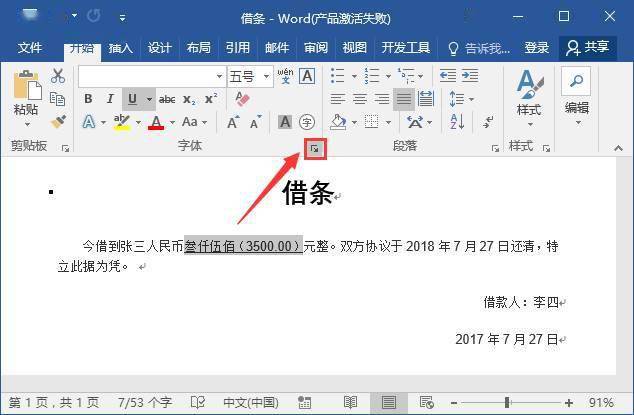
(2)打開“字體”對(duì)話框。在“高級(jí)”選項(xiàng)卡下設(shè)置“位置”為“提升”,并可以根據(jù)自己需要設(shè)定磅值,這里設(shè)置為“3磅”,進(jìn)行距離調(diào)整。
(3)單擊“確定”按鈕返回界面,在文字前和文字末尾各添加一個(gè)空格。然后選中空格,再單擊兩次“下滑線”按鈕。
提示:這里也可全選空格及金額區(qū)域內(nèi)容,然后單擊兩次“下滑線”按鈕或按兩次Ctrl+U組合鍵同樣可調(diào)整下劃線距離。
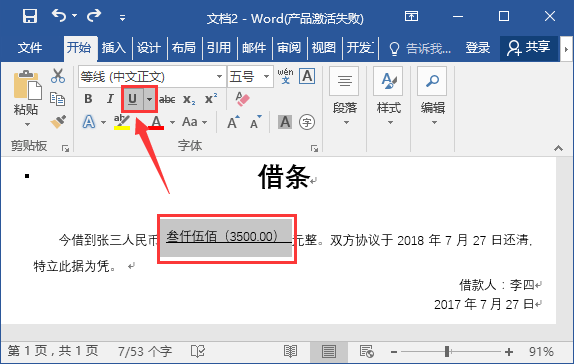
(4)此時(shí),得到效果,如圖:

02
輸入內(nèi)容下劃線也對(duì)齊
我們會(huì)在很多Word文檔的封面看到這樣的留空,比如論文、報(bào)告之類的,會(huì)有一塊待填區(qū)域。
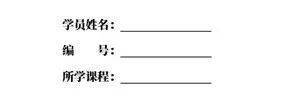
但是看起來好好的下劃線,一旦填上內(nèi)容就開始變得錯(cuò)亂,出現(xiàn)很多問題。
那么怎樣才能對(duì)齊這些Word封面的下劃線?
答案很簡單,那就是 用表格。
操作步驟:
1.插入表格
插入一個(gè)列數(shù)為2列的表格,行數(shù)根據(jù)你的需求來定,本例行數(shù)為6行。然后調(diào)整一下表格列寬,再設(shè)置整個(gè)表格在文檔中居中對(duì)齊。

2.設(shè)置表格
(1)在表格第一列輸入內(nèi)容后,為了讓文字兩邊對(duì)齊,可以選擇“院系”兩字,然后點(diǎn)擊選項(xiàng)卡里的【段落】—【中文版式】—【調(diào)整寬度】,將【新文字寬度】設(shè)置為4字符。設(shè)置完成后,再雙擊格式刷,依次將“姓名”和“學(xué)號(hào)”刷成跟“院系”同樣的格式。
(2)全選表格,將表格設(shè)置為無框線,然后再將第二列設(shè)置為內(nèi)框線和下框線。
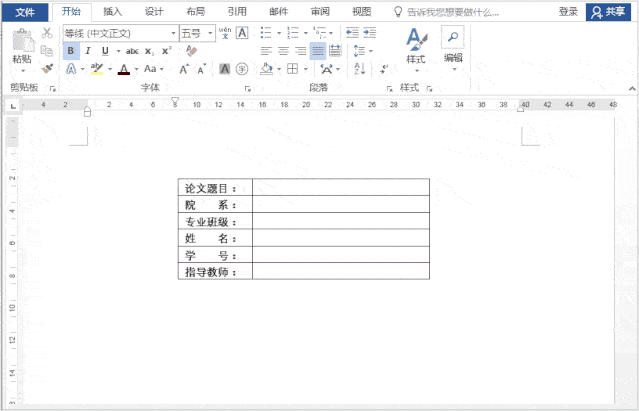
以上都設(shè)置完后,在來下劃線上輸入文字,不管怎么輸入,下劃線都不會(huì)發(fā)生改變。
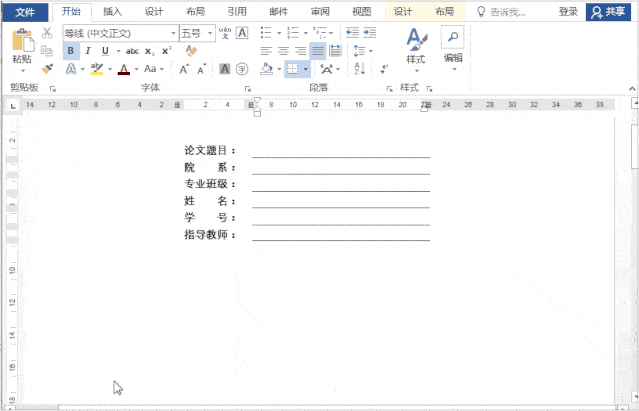
聲明:本站所有文章資源內(nèi)容,如無特殊說明或標(biāo)注,均為采集網(wǎng)絡(luò)資源。如若本站內(nèi)容侵犯了原著者的合法權(quán)益,可聯(lián)系本站刪除。

